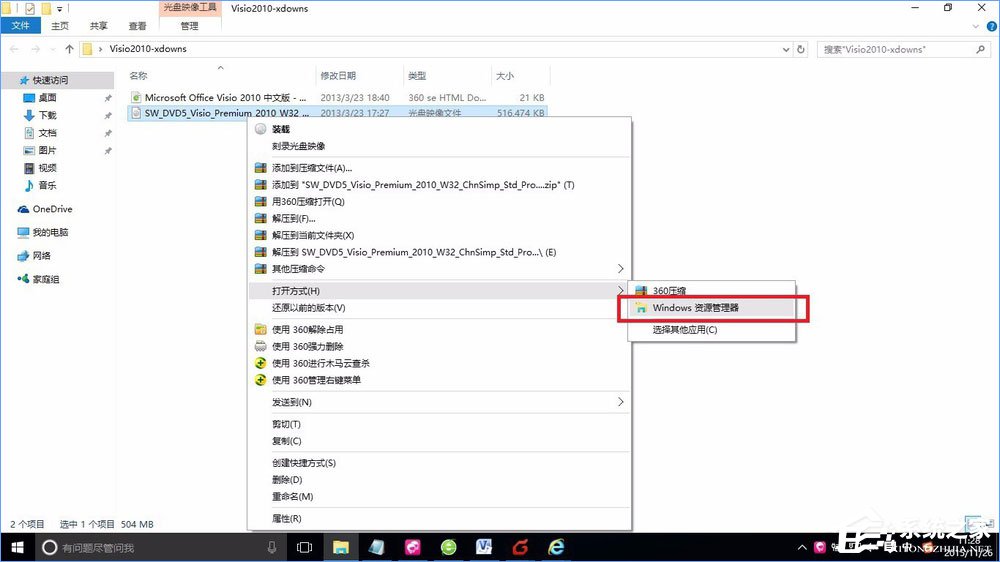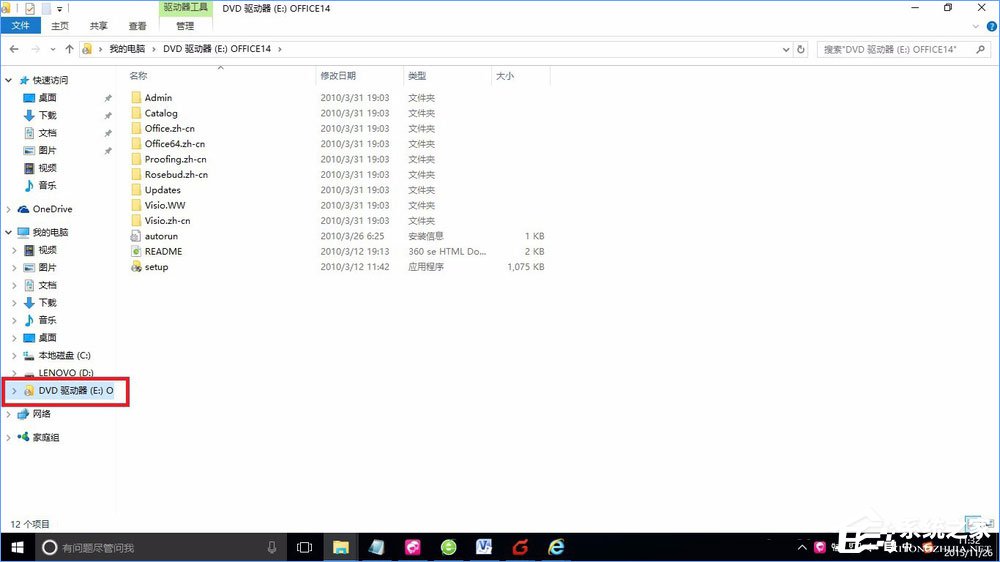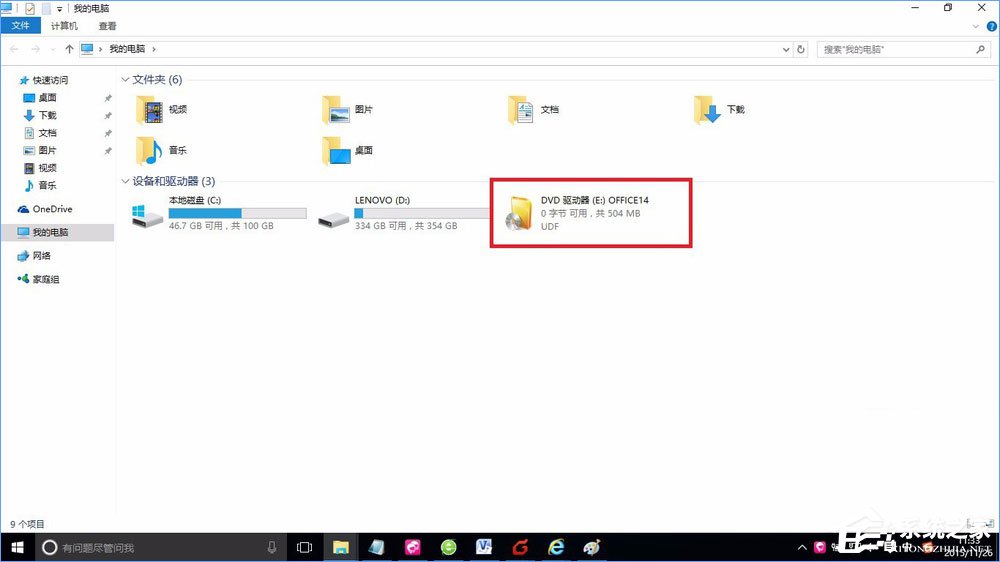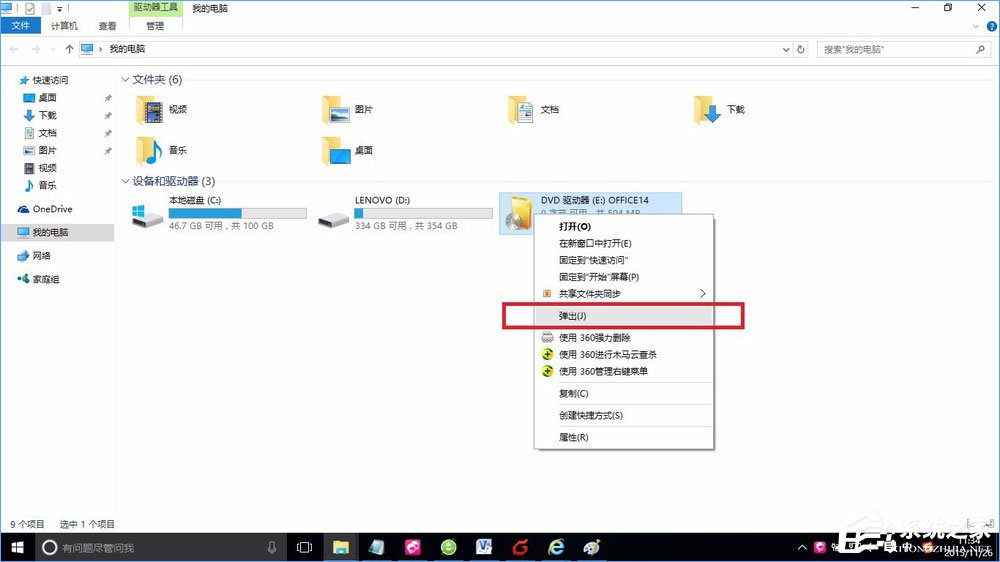Win10怎么使用自带虚拟光驱打开ISO镜像文件?
时间:2023-02-04 00:21 来源:未知 作者:chunhua 点击:载入中...次
Win10怎么使用自带虚拟光驱打开ISO镜像文件?ISO文件也就是光盘镜像文件,我们可以在光盘上安装虚拟光驱软件来挂载打开ISO镜像文件,也可以利用解压缩软件来打开ISO镜像文件,而在Win10系统我们可以使用系统自带的虚拟光驱来打开ISO镜像文件,操作方法如下。 方法/步骤: 1、首先我们找到要打开的ISO镜像文件,比如本文以Microsoft Office Visio 2010的ISO镜像为例,我们右键点击它,然后选择“打开方式”-“Windows 资源管理器”,如下图所示:
2、打开后,如下图所示:
3、这样就可以轻松的看到Microsoft Office Visio 2010镜像文件里的内容了,直接双击setup就可以安装了,是不是方便了许多? 另外,我们还可以在“计算机”里已经挂载好的Microsoft Office Visio 2010镜像,就像在虚拟光驱里一样,如下图:
4、通过以上的操作,确确实实就像挂载到了虚拟光驱里一样,我们可以通过右键来打开里面的内容,当然了,如果不需要了,我们还可以通过右键点击“弹出”将挂载的虚拟ISO镜像给弹出来,就像我们使用完光盘了,把它从电脑里弹出来一样。
(责任编辑:ku987小孩) |